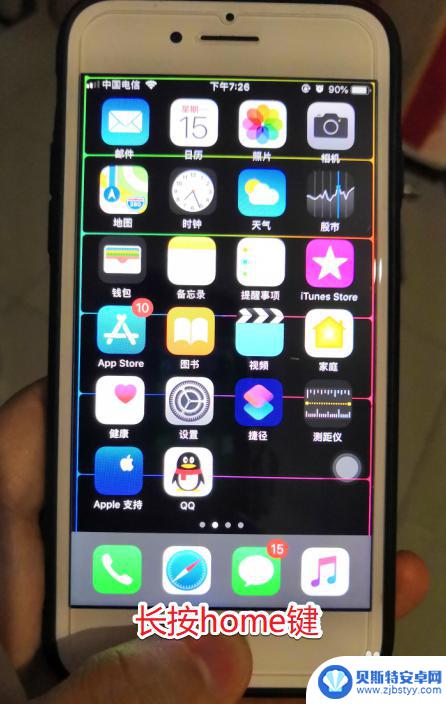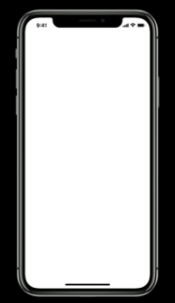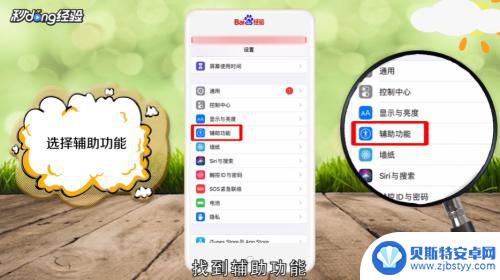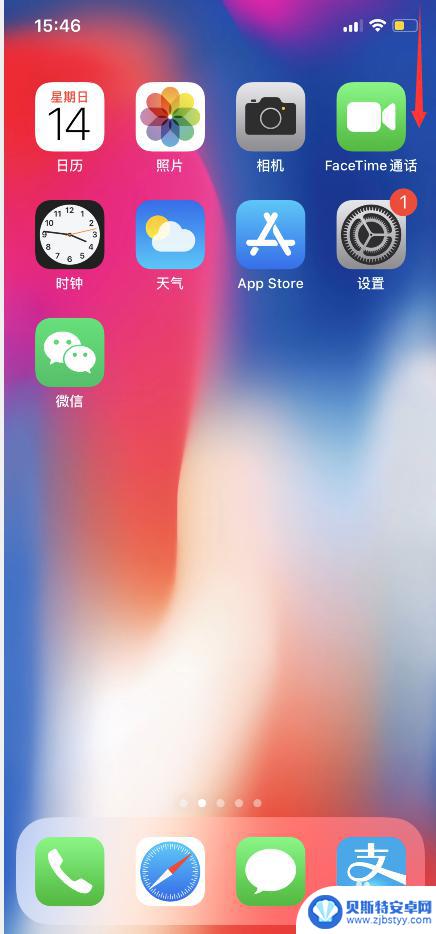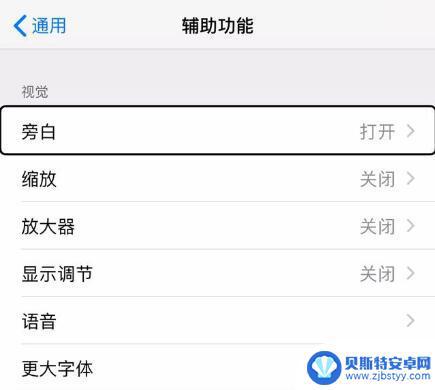苹果14旁白怎么快速关闭 iphone苹果手机解锁后怎么关闭旁白模式
苹果14手机的旁白模式是一个非常实用的功能,但有时候我们可能希望快速关闭它,在解锁手机后,我们可以通过简单的操作来关闭旁白模式,让手机恢复正常使用。这样不仅可以避免干扰,还能更快速地进行操作和查看手机内容。通过掌握这一技巧,我们可以更加方便地使用苹果手机,提高工作和生活的效率。
iphone苹果手机解锁后怎么关闭旁白模式
具体步骤:
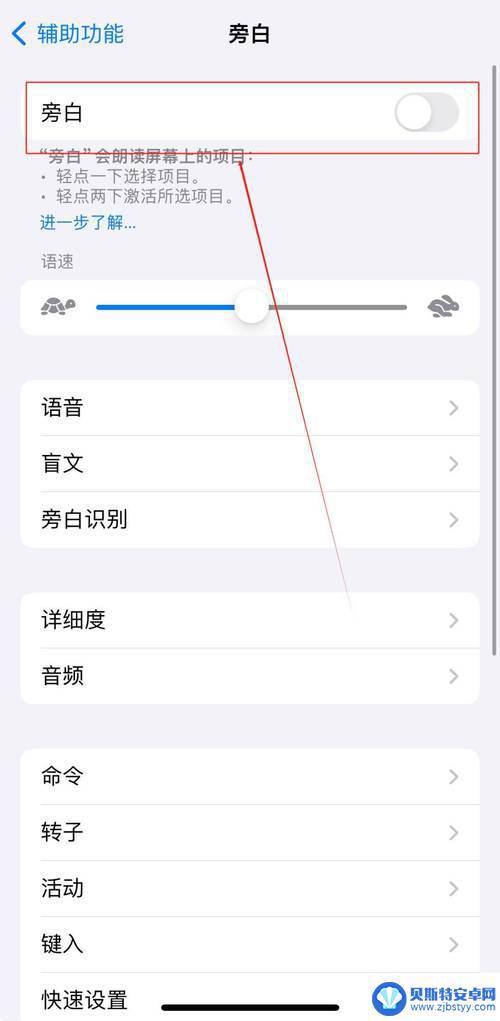
1.第一步:首先,确任手机是否已经重启过了。
A: 没有重启,那么直接通过语音“嘿。siri” ,调出siri助手后,再说”关闭旁白“就可以关闭旁白模式了。
B:如果重启过了,那么必须先输入解锁密码,下面逐步展开。
2.第2步:输入解锁密码
iphonge开旁白模式后怎么输密码
重启后手机后,手机会先出现解锁界面。
这个时候按什么都没用,刷脸指纹方式都无法解锁的,只能通过密码解锁。
很多朋友都觉得这一步很困难。不知道什么原因。其实原因很简单。
其实旁白模式就是盲人模式,是为盲人朋友设计的辅助功能,所以操作会有一些差异。
按1次,就会读一次音,只是提示我们手指按到哪个位置,并没有输入。(因为盲人朋友看不见,这一步就是专门为了方便盲人朋友而设计的)
如果要确定输入,就连续按2次。
所以旁白正确输入密码的操作方式就是:记得不管按什么都要按2次才有效。
3.第3步:关闭旁白助手
推荐最简单的方式:通过语音“嘿,siri” ,调出siri助手后,再说”关闭旁白“就可以关闭旁白模式了。
有的朋友可能手机没有开启sir语音助手,那么怎么办呢。
其实和平常一样,依次选择设置-辅助功能-旁白,关闭,即可。
记得按2次才有效。
以上是如何快速关闭苹果14旁白的全部内容,如果你遇到这种情况,可以按照以上方法解决,希望对大家有所帮助。
相关教程
-
手机苹果旁白怎么关闭 苹果iOS12怎样关闭旁白模式
在现代社会中,手机已经成为了人们生活中不可或缺的一部分,苹果手机作为其中的佼佼者,其操作系统也备受用户青睐。随着iOS 12的推出,一些用户可能会遇到一个问题,那就是手机旁白模...
-
苹果手机旁白模式黑屏怎么解开 苹果手机旁白模式无法解开黑屏
苹果手机旁白模式是一种辅助功能,可以帮助视障人士更方便地操作手机,有时候用户可能会遇到苹果手机旁白模式黑屏的情况,无法解开。这种情况可能会让用户感到困惑和焦虑,因为无法正常使用...
-
苹果手机被旁白锁住了,siri也叫不出来怎么办 苹果手机打开旁白后无法解锁怎么办
苹果手机是现代人生活中必不可少的一部设备,然而有时候我们可能会遇到一些意外情况,比如手机被旁白锁住了,Siri也叫不出来,这种情况下,我们可能会感到手足无措,不知道该如何解决。...
-
苹果手机飞行模式旁边那个是什么 苹果手机飞行模式图标
苹果手机飞行模式旁边那个是什么?苹果手机飞行模式图标是一个飞机的图标,它表示手机已经进入了飞行模式,飞行模式是手机的一种特殊设置,可以在乘坐飞机或其他需要关闭无线信号的场合使用...
-
苹果手机刚拿到需要关闭什么 关闭iPhone 14的几个功能
随着苹果手机的不断升级,iPhone 14作为最新款的智能手机,引起了广大消费者的关注,我们在第一次拿到iPhone 14时,可能需要先了解一些功能的关闭操作。关闭一些不必要的...
-
苹果手机出现旁白什么意思 iPhone 冷门功能怎么使用
苹果手机出现旁白是指在使用iPhone时,系统会自动提示用户一些有用的信息或建议,帮助用户更好地利用手机功能,这种冷门功能可以在日常使用中提供更便捷的操作体验,让用户更加智能化...
-
手机如何设置自动浏览网页 手机浏览器定时刷新网页教程
我们经常会遇到需要定时刷新网页的情况,比如监控某个网页的信息变化或者定时查看特定网页的更新内容,而手机浏览器也提供了定时刷新网页的功能,让我们能够更便捷地实现这一需求。下面我们...
-
苹果手机怎么同时登陆两个qq号 iPhone怎么同时登陆两个qq号
苹果手机作为一款功能强大的智能手机,拥有着许多实用的功能和便利的操作,其中许多用户都会遇到一个问题,就是如何在iPhone上同时登录两个QQ号。在日常生活中,我们可能需要同时管...
-
手机打开手电筒不亮 手机手电筒不亮怎么解决
手机的手电筒功能在我们日常生活中扮演着非常重要的角色,但有时候我们会遇到手机手电筒不亮的情况,当手机的手电筒功能无法正常使用时,可能会给我们的生活带来一些不便。当我们遇到手机手...
-
苹果手机怎么拍照好看又清晰13 苹果手机如何调整相机清晰度
苹果手机作为目前市场上最受欢迎的智能手机之一,其拍照功能一直备受好评,很多用户在使用苹果手机拍照时常常遇到清晰度不够的问题。如何才能让苹果手机拍出更清晰更好看的照片呢?调整相机...